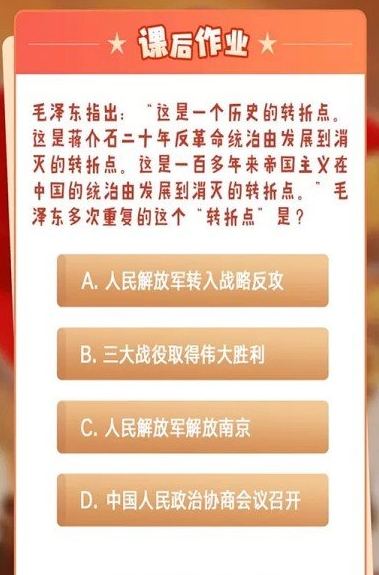ps中如何制作扇子?许多用户不知道ps中如何制作扇子?小编给大家介绍下ps中如何制作扇子 PS中如何制作扇形形状步骤一览,感兴趣的玩家一起来看看吧!
ps中如何制作扇子 PS中如何制作扇形形状步骤一览
工具/原料
PS
方法/步骤
1在画布中,先使用椭圆工具绘制正圆形形状,如图
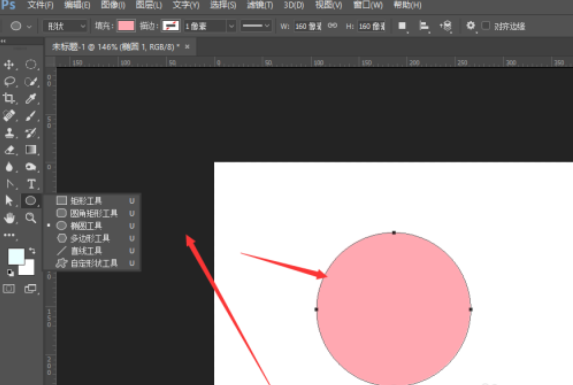
2然后使用左侧选择工具,选中右侧形状,然后选择矩形工具
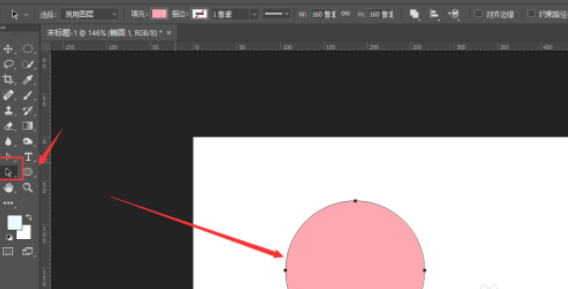
3按住alt键,左键绘制矩形,如图所示,将矩形移动到圆形下方位置,会将下方部分消除掉
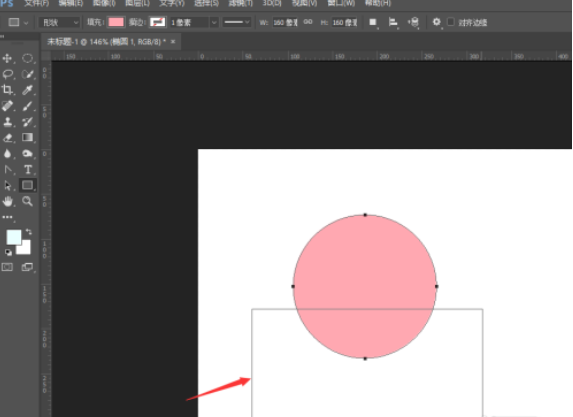
4如图所示,绘制的矩形形状可以使用选择工具选中调整位置
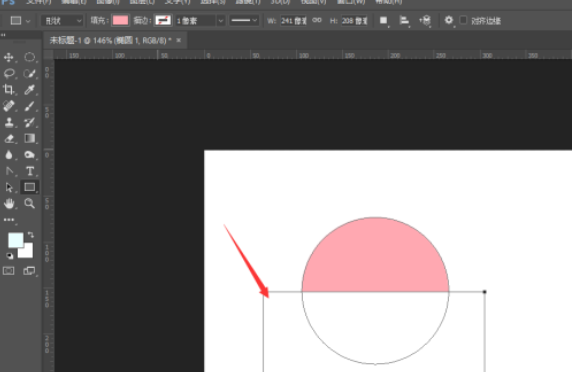
5然后再使用同样的方法,按住alt键绘制右侧减去矩形形状,如图
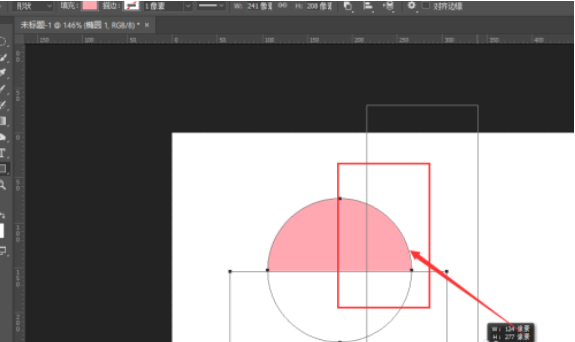
6调整位置,得到如图扇形形状
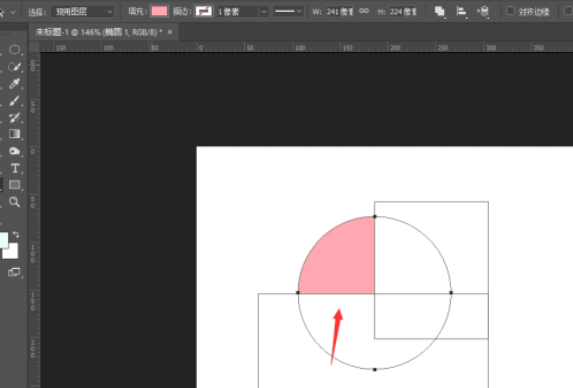
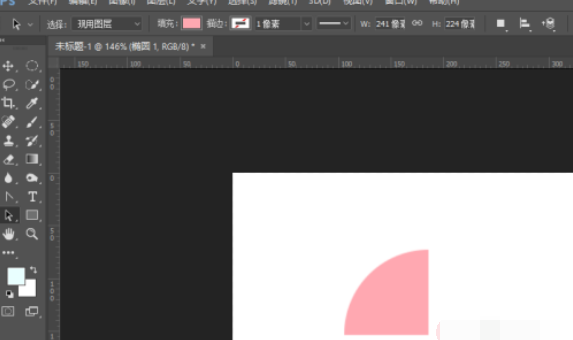
以上,就是编辑带来的关于ps中如何制作扇子 PS中如何制作扇形形状步骤一览的全部内容介绍啦!更多游戏资讯攻略请大家关注758手游网 !